مانند مرورگر وب مورد علاقه شما، برنامه Mail اپل از برنامه های افزودنی نیز پشتیبانی می کند. در اینجا می توانید همه چیز را در مورد آنها بیاموزید.
برای سالها، به نظر میرسید که اپل برنامه Mail خود را در macOS فراموش کرده و باگها را برطرف میکند اما هیچ ویژگی مهمی را اضافه نمیکند. این تغییر کرده است، زیرا در چند نسخه اخیر macOS، اپل چندین اضافه شده به Mail با ویژگیهای جدیدی مانند لغو ارسال و پیامهای زمانبندی شده اضافه کرده است.
یکی از ویژگی های نادیده گرفته شده در Apple Mail، سیستم جدید Extensions است. این به شما امکان می دهد به ابزارهای قدرتمند برای نوشتن و مدیریت ایمیل خود دسترسی داشته باشید، که می تواند فوق العاده مفید باشد، صرف نظر از اینکه به طور کلی چقدر یا چقدر از ایمیل استفاده می کنید.
برنامه های افزودنی ایمیل اپل به طور خلاصه
اساساً برنامههای افزودنی در Apple Mail مانند سافاری یا هر مرورگر دیگری هستند. تفاوت این است که به جای کمک به شما در مرور موثرتر وب، برنامه های افزودنی ایمیل به شما کمک می کنند تا ایمیل بنویسید یا از طریق یک صندوق ورودی عظیم بجوید.
اپل افزونههای Mail را در macOS 12 Monterey اضافه کرد، بنابراین برای استفاده از آنها به این نسخه سیستمعامل یا جدیدتر نیاز دارید. حداقل در حال حاضر، پسوندهای Mail فقط در macOS در دسترس هستند. اینکه آیا آنها در آینده به iOS و iPadOS خواهند آمد یا نه، احتمالاً به میزان محبوبیت این ویژگی بستگی دارد.
چهار نوع پسوند ایمیل اپل
اپل انواع پسوندهای ایمیل را که می توانید استفاده کنید به چهار دسته تقسیم می کند. هر یک از اینها جنبه متفاوتی از برخورد با ایمیل شما را نشان می دهد.
- نوشتن برنامه های افزودنی: این افزونه ها به شما در نوشتن و ارسال ایمیل کمک می کنند. مثالهای اپل از نحوه کارکرد این امر شامل اطمینان از معتبر بودن آدرسهای ایمیل قبل از ارسال پیام یا افزودن سرصفحههای مختلف به پیامهای خاص است. گزینههای دیگر میتواند شامل پیامها یا الگوهای قابل استفاده مجدد باشد.
- برنامههای افزودنی اقدام: این برنامههای افزودنی به مدیریت ایمیل، بهویژه صندوق ورودیتان کمک میکنند. آنها می توانند به پرچم گذاری خودکار ایمیل های خاص کمک کنند یا به طور خودکار آنها را به پوشه های Junk یا Archive منتقل کنند.
- افزونههای مسدودکننده محتوا: آنها فراتر از قابلیتهای مسدود کردن محتوای درون برنامهای اپل هستند. به عنوان مثال، یک برنامه افزودنی مسدودکننده محتوا میتواند تصاویر از راه دور مانند پیکسلهای ردیابی ایمیل را بارگیری کند که به طور بالقوه برای ردیابی از طریق سرور دیگری مورد استفاده قرار میگیرند و حریم خصوصی شما را در این فرآیند افزایش میدهد.
- برنامه های افزودنی امنیتی: آنها به شما امکان می دهند با استفاده از فناوری هایی مانند Pretty Good Privacy (PGP) پیام ها را رمزگذاری، رمزگشایی و به طور ایمن امضا کنید. این موارد مخصوصاً در مواردی مفید هستند که نیاز به ارسال ایمیل داده های حساس دارید و ترجیح می دهید به جای سرویس ایمیل رمزگذاری شده، به ارائه دهنده ایمیل فعلی خود بچسبید.
نحوه یافتن و نصب برنامه های افزودنی ایمیل اپل
Apple Mail با هیچ برنامه افزودنی از پیش نصب شده ارائه نمی شود، حتی اگر برنامه برخی از عملکردها را ارائه می دهد که می توانید با برنامه های افزودنی کپی کنید. قبل از اینکه بتوانید از هر گونه برنامه افزودنی Mail استفاده کنید، باید برخی از آنها را نصب کنید. این می تواند در مقایسه با نصب افزونه های Thunderbird دشوار باشد.
هیچ راهی برای مرور پسوندهای ایمیل در خود برنامه یا هر جای دیگری وجود ندارد. در عوض، این افزونهها معمولاً در برنامههای مستقل یا برنامههایی قرار میگیرند که عملکردهای دیگری را ارائه میدهند. باید اینها را در Mac App Store پیدا کنید.
در حالی که یک دسته برنامه های افزودنی سافاری در اپ استور وجود دارد، هیچ دسته مشابهی برای برنامه های افزودنی ایمیل پیدا نمی کنید. بیشتر برنامههای افزودنی ایمیل را در دسته ابزارهای کمکی پیدا خواهید کرد، اما هنوز راه آسانی برای مرور آنها وجود ندارد.
در زمان نوشتن، سادهترین راه برای مرور برنامههای افزودنی ایمیل، جستجوی «پسوند ایمیل» در اپ استور است. این همچنان افزونههای سافاری و سایر برنامهها را نشان میدهد، اما شانس بیشتری برای شناسایی برنامههای افزودنی ایمیل خواهید داشت. بسیاری از برنامههای افزودنی ایمیل با خریدهای درونبرنامه رایگان هستند، اما برخی از آنها را باید مستقیماً خریداری کنید.
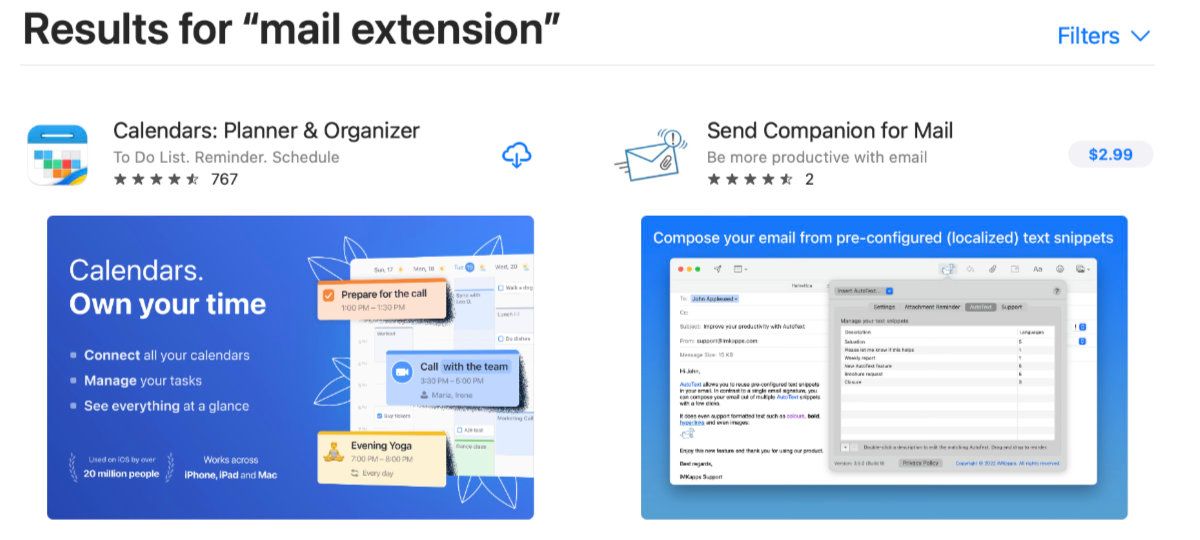
پس از یافتن افزونه ای که می خواهید نصب کنید، روی دکمه دریافت در کنار نماد برنامه کلیک کنید و سپس نصب کنید. و در صورت درخواست رمز عبور Apple ID خود را وارد کنید.
نحوه مدیریت برنامه های افزودنی ایمیل اپل در مک
مانند برنامه های افزودنی سافاری، افزونه های Mail به طور پیش فرض در macOS غیرفعال هستند. پس از نصب یک برنامه افزودنی، هنوز باید آن را فعال کنید تا بتوانید از آن استفاده کنید.
برای فعال کردن برنامههای افزودنی، به Mail > Settings بروید، سپس روی زبانه Extensions کلیک کنید. در اینجا، فهرستی از هر برنامه افزودنی Mail نصب شده بر روی رایانه خود را خواهید دید. روی کادر تأیید کنار یک برنامه افزودنی کلیک کنید، سپس روی روشن کردن در پنجره بازشو کلیک کنید تا برنامه افزودنی فعال شود.

اگر نظر خود را تغییر دادید و تصمیم به استفاده از افزونه ندارید، دو گزینه دارید که هر دو در همان بخش منوی تنظیمات ذکر شده در بالا موجود هستند. برای غیرفعال کردن برنامه افزودنی به سادگی می توانید علامت کادر را بردارید اما آن را نصب کنید. اگر فکر می کنید می خواهید دوباره از آن استفاده کنید، مفید است.
از سوی دیگر، اگر افزونه ای برای شما کار نمی کند، می توانید آن را حذف کنید. فقط آن را در تب Extensions در تنظیمات انتخاب کنید، سپس روی دکمه Uninstall کلیک کنید، سپس روی Show in Finder کلیک کنید. اکنون روی برنامه پسوند Mail Control-کلیک کنید، سپس روی Move to Trash کلیک کنید و در صورت درخواست رمز عبور خود را وارد کنید.
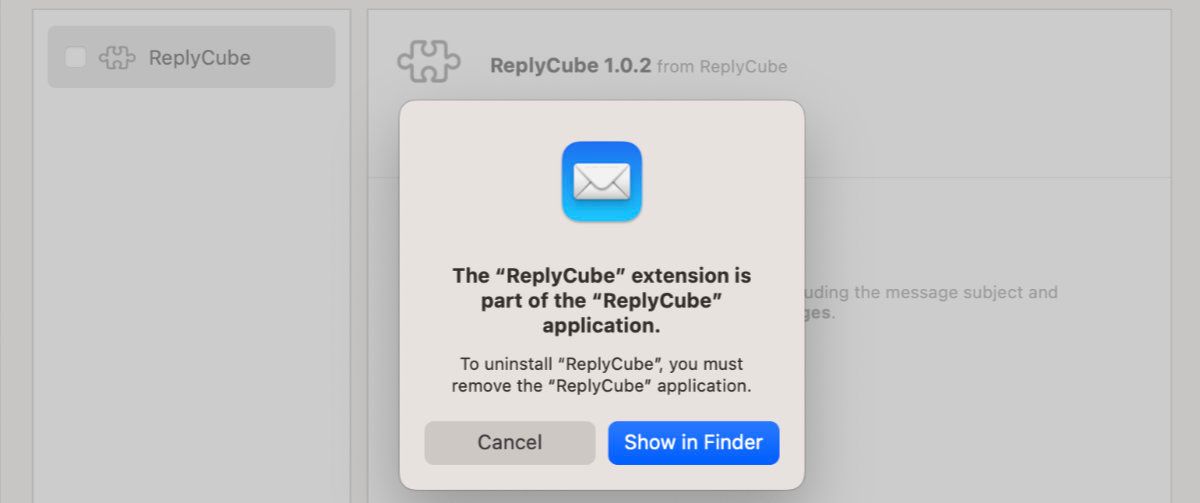
نحوه استفاده از برنامه های افزودنی ایمیل اپل در مک خود
استفاده از پسوندهای ایمیل بسته به نوع پسوند آن متفاوت است. برای مثال، پسوندهای نوشتن در پنجره Compose انجام می شود. معمولاً برنامههای افزودنی برای رسیدگی سریع به صندوق ورودی خود را در نوار ابزار در پنجره ایمیل پیدا خواهید کرد.
به عنوان مثال، ما به پاسخ به ایمیل با استفاده از پسوند ReplyCube نگاه می کنیم، ابزاری برای ایجاد پاسخ های آماده. این نوع افزونه به دو صورت کار می کند: شما پاسخ ها را در برنامه مستقل ایجاد می کنید، سپس از آن پاسخ ها در داخل Mail استفاده می کنید.
این یک راهنمای در ReplyCube نیست، بنابراین ما ایجاد پاسخ در برنامه را از آن خارج میکنیم. برای استفاده از برنامه افزودنی، به سادگی پیامی را که می خواهید به آن پاسخ دهید را در Mail باز کنید، سپس روی نماد برنامه افزودنی در نوار ابزار کلیک کنید. در این صورت، پاسخی را از لیست انتخاب میکنید، سپس روی نماد ارسال کلیک کنید تا پیام ارسال شود.
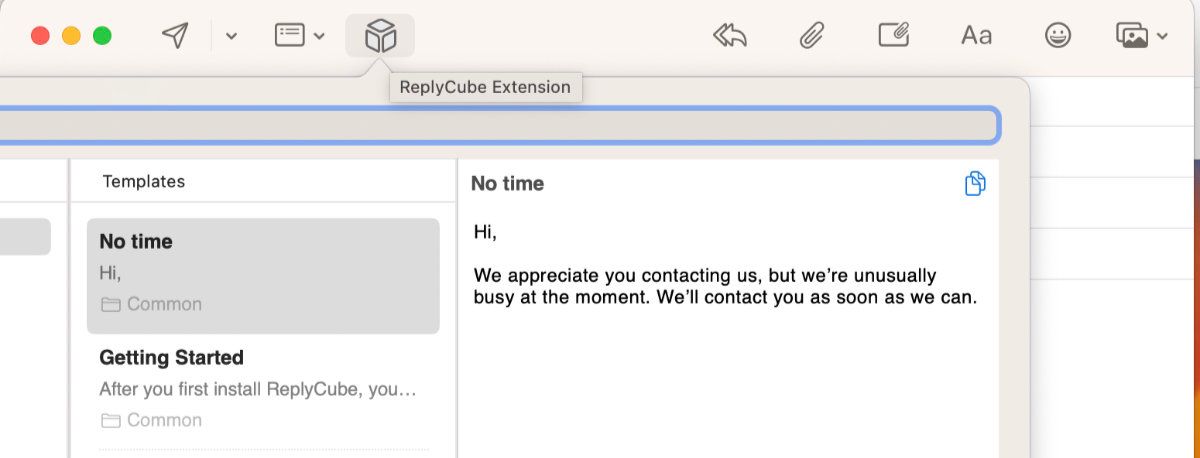
اگر مطمئن نیستید که چگونه از افزونه Mail استفاده کنید، یا به وب سایت برنامه مراجعه کنید یا به لیست برنامه در فروشگاه App نگاه کنید. در برخی موارد، اینها اسکرین شات های مفیدی دارند که نحوه استفاده از یک برنامه افزودنی مشخص را به شما نشان می دهد.
برنامه های افزودنی می توانند Apple Mail را قدرتمندتر کنند
شاید جستجوی آنها در اپ استور آسان نباشد، حداقل هنوز، اما برنامه های افزودنی Apple Mail می توانند کار با ایمیل شما را سریع تر، آسان تر و ایمن تر کنند. از نوشتن پیامهای جدید تا پاک کردن صندوق ورودی، برنامههای افزودنی میتوانند ویژگیهای جدید قدرتمندی را مستقیماً در برنامه Apple Mail ایجاد کنند.
برنامههای افزودنی ممکن است یک ویژگی مفید باشند، اما برخی دیگر از ویژگیهای جدید اپل میل، توجه را به خود جلب کردهاند. اگر برنامههای افزودنی Mail مانند افزونههای سافاری از بین بروند، اپل ممکن است در آینده آنها را به دستگاههای iOS و iPadOS بیاورد.
